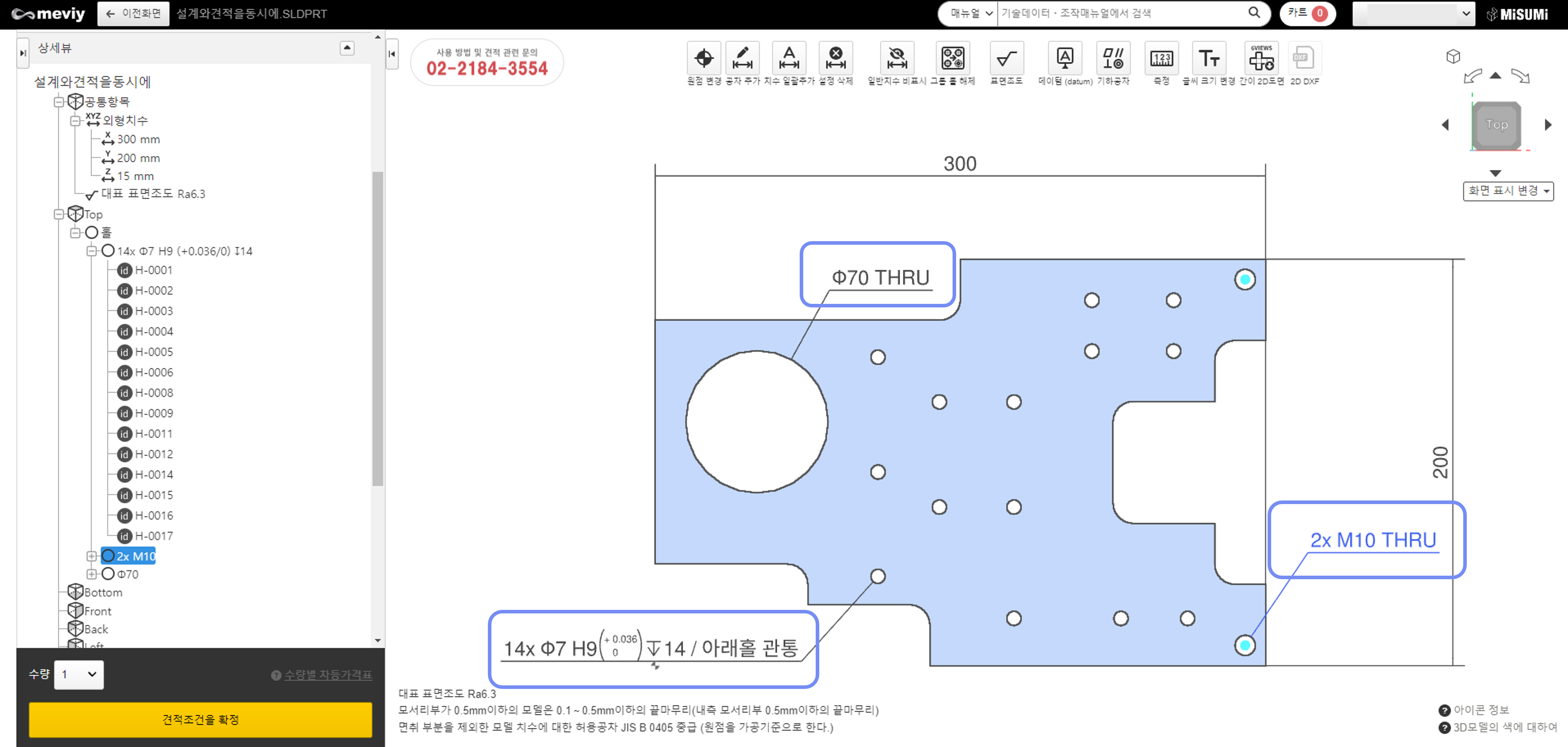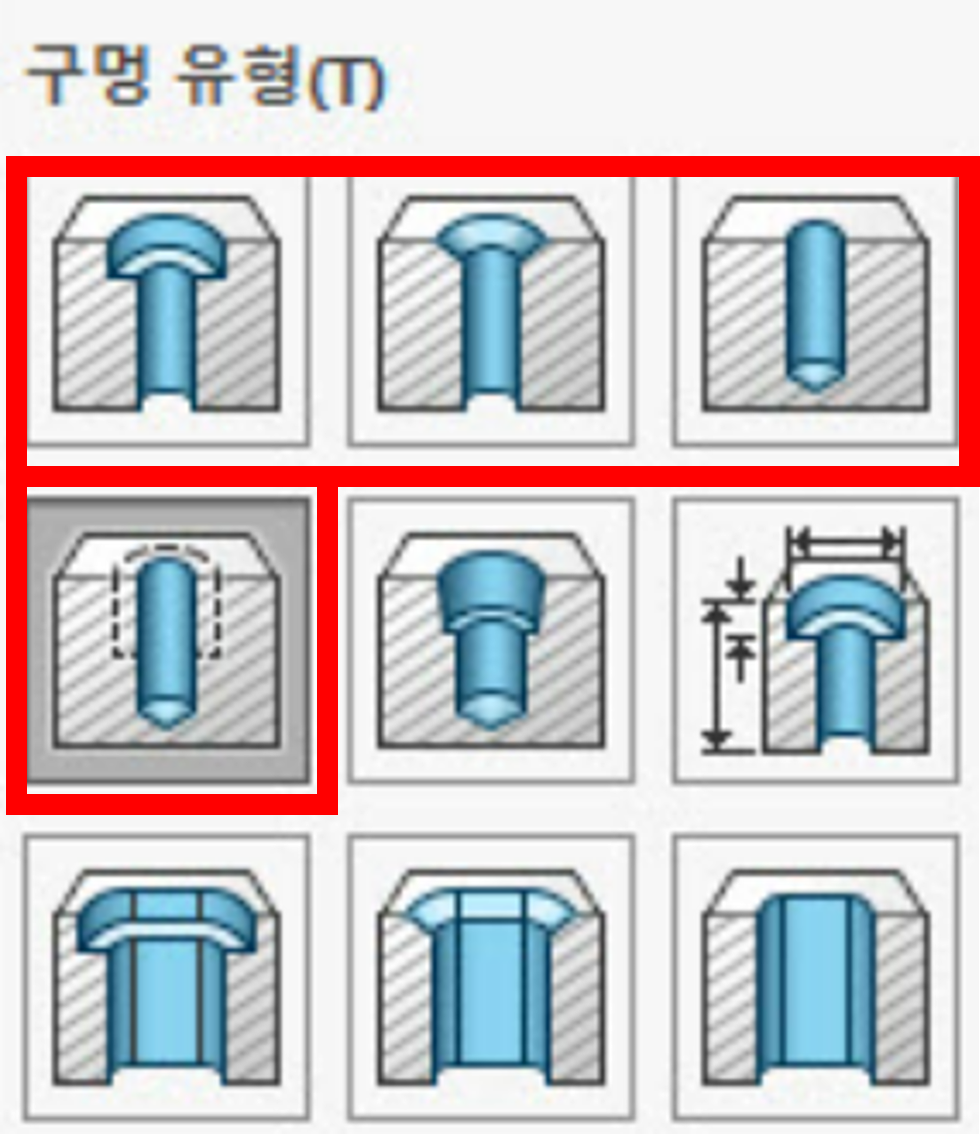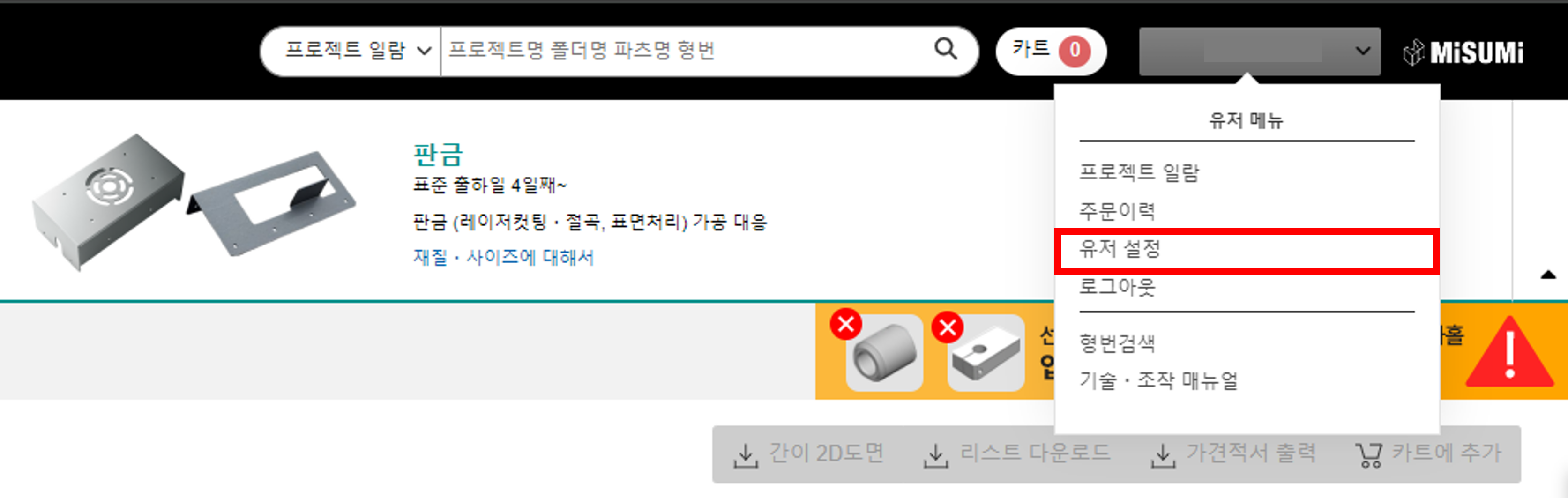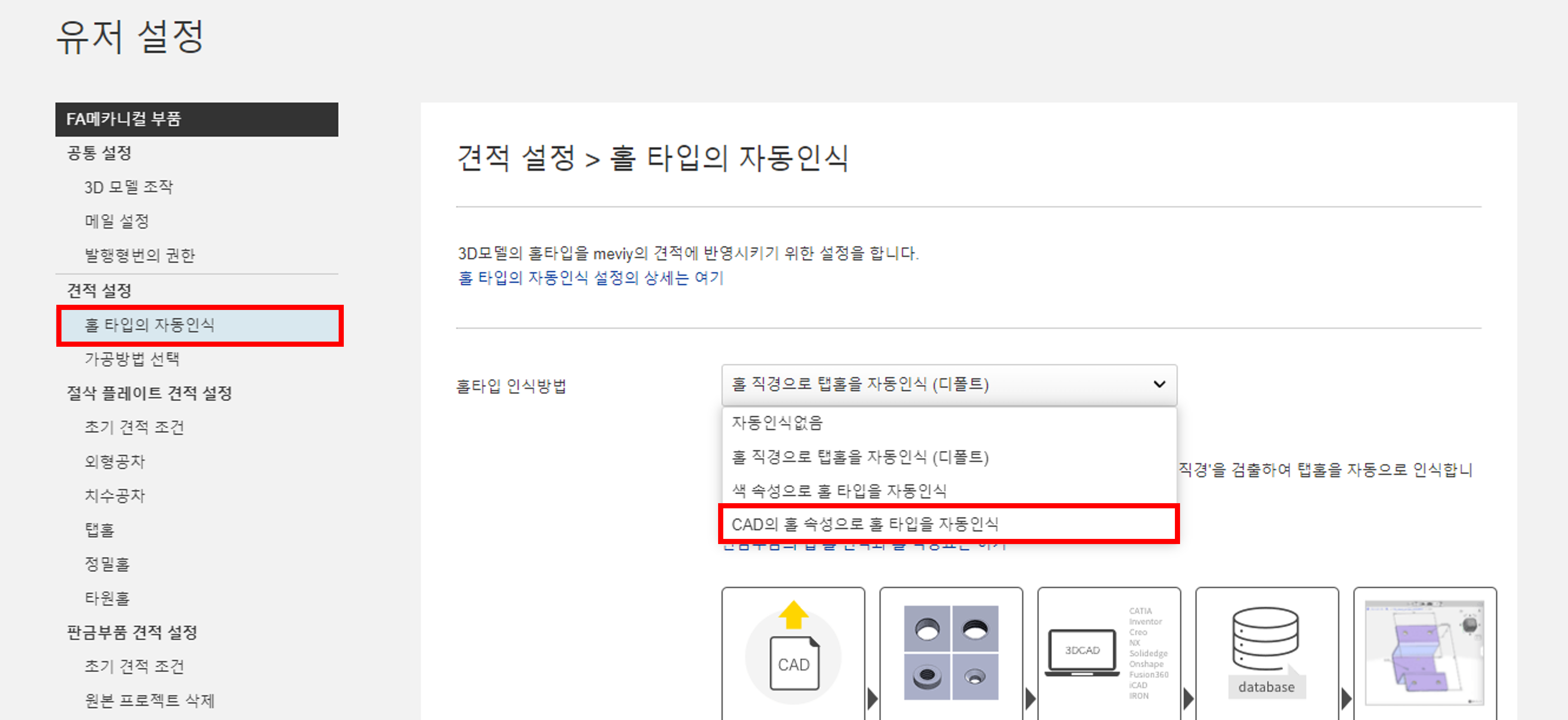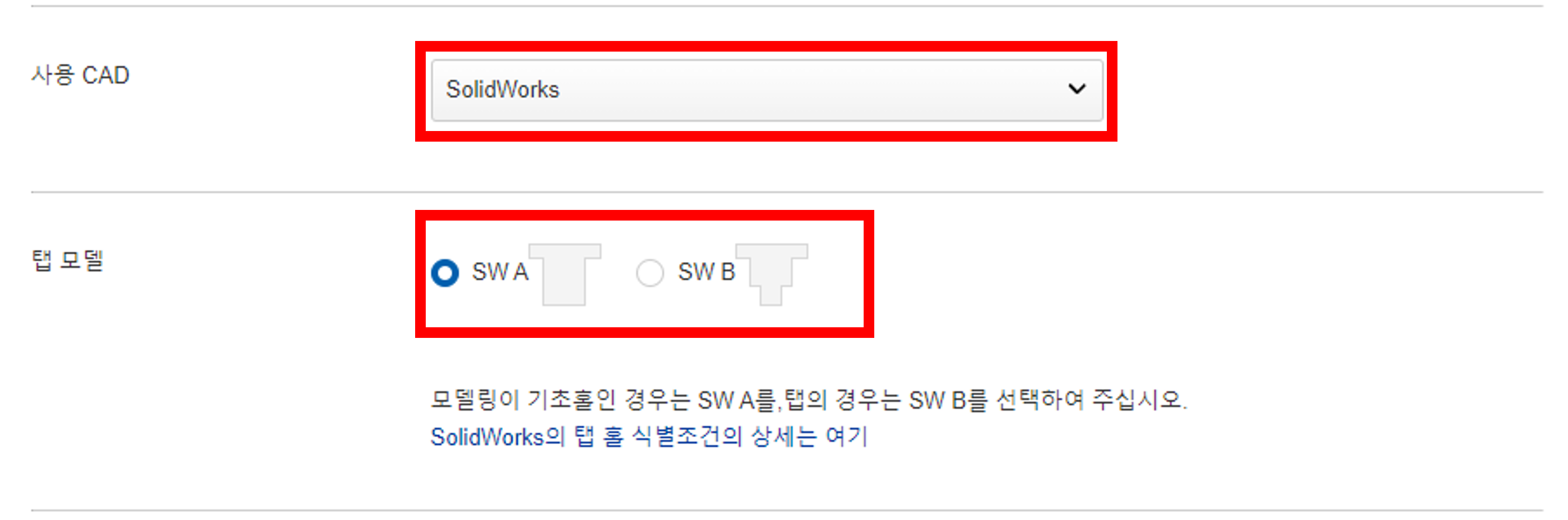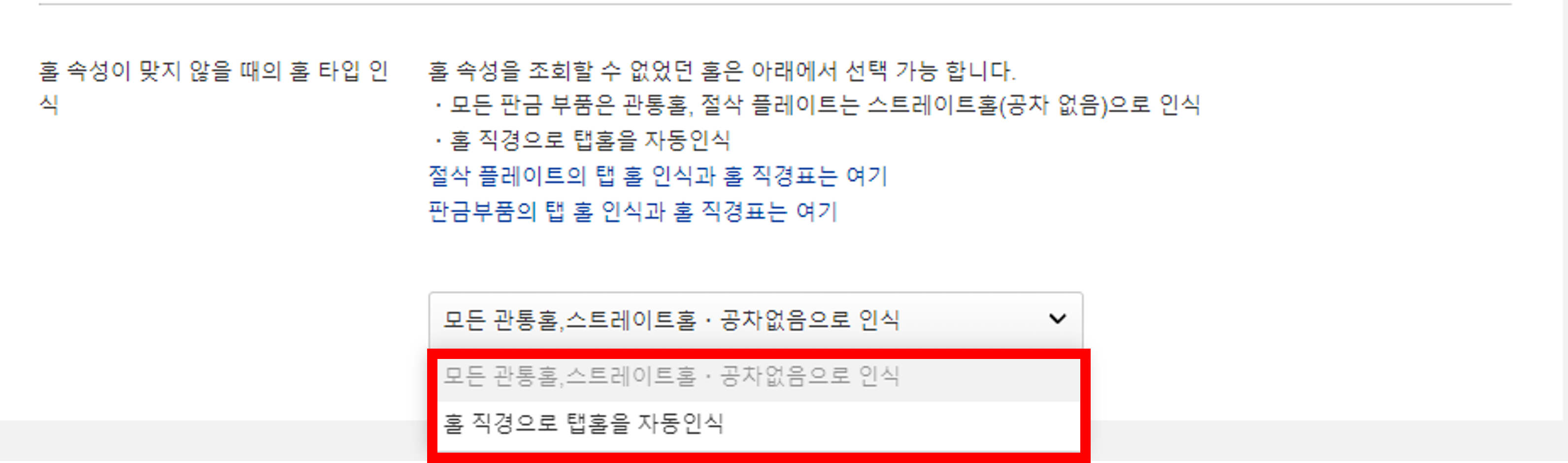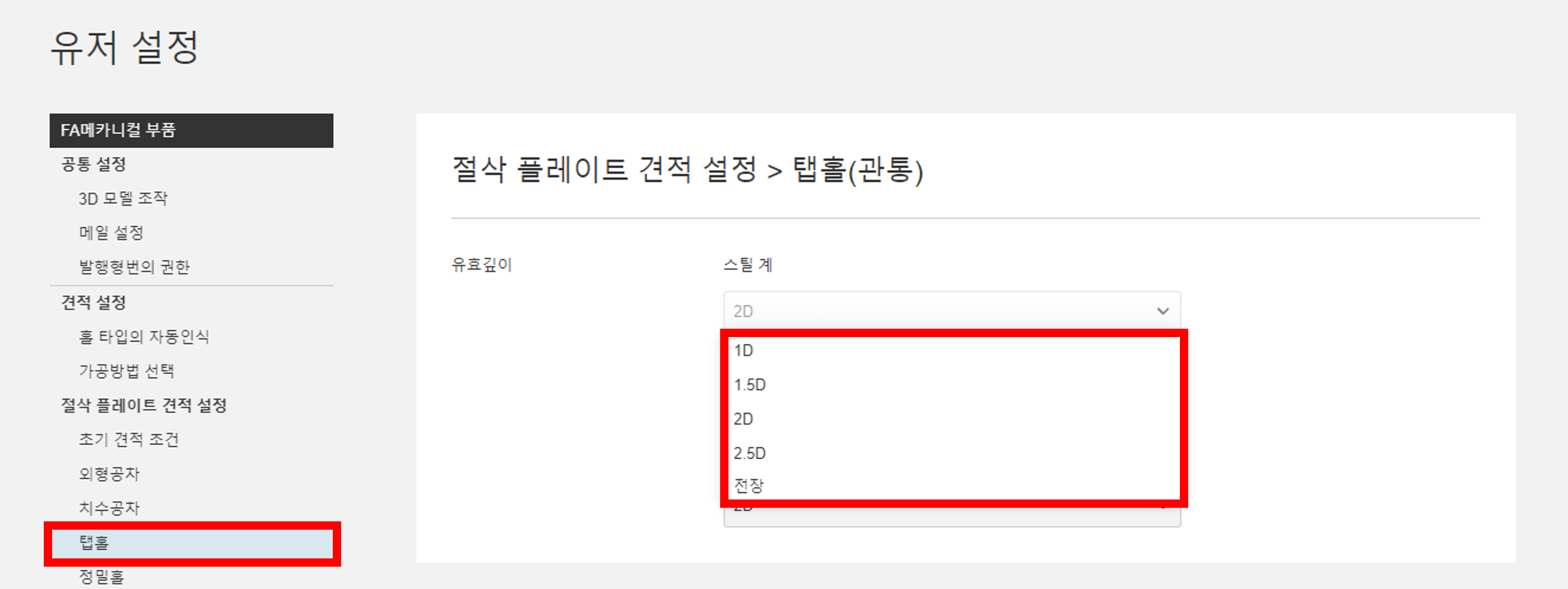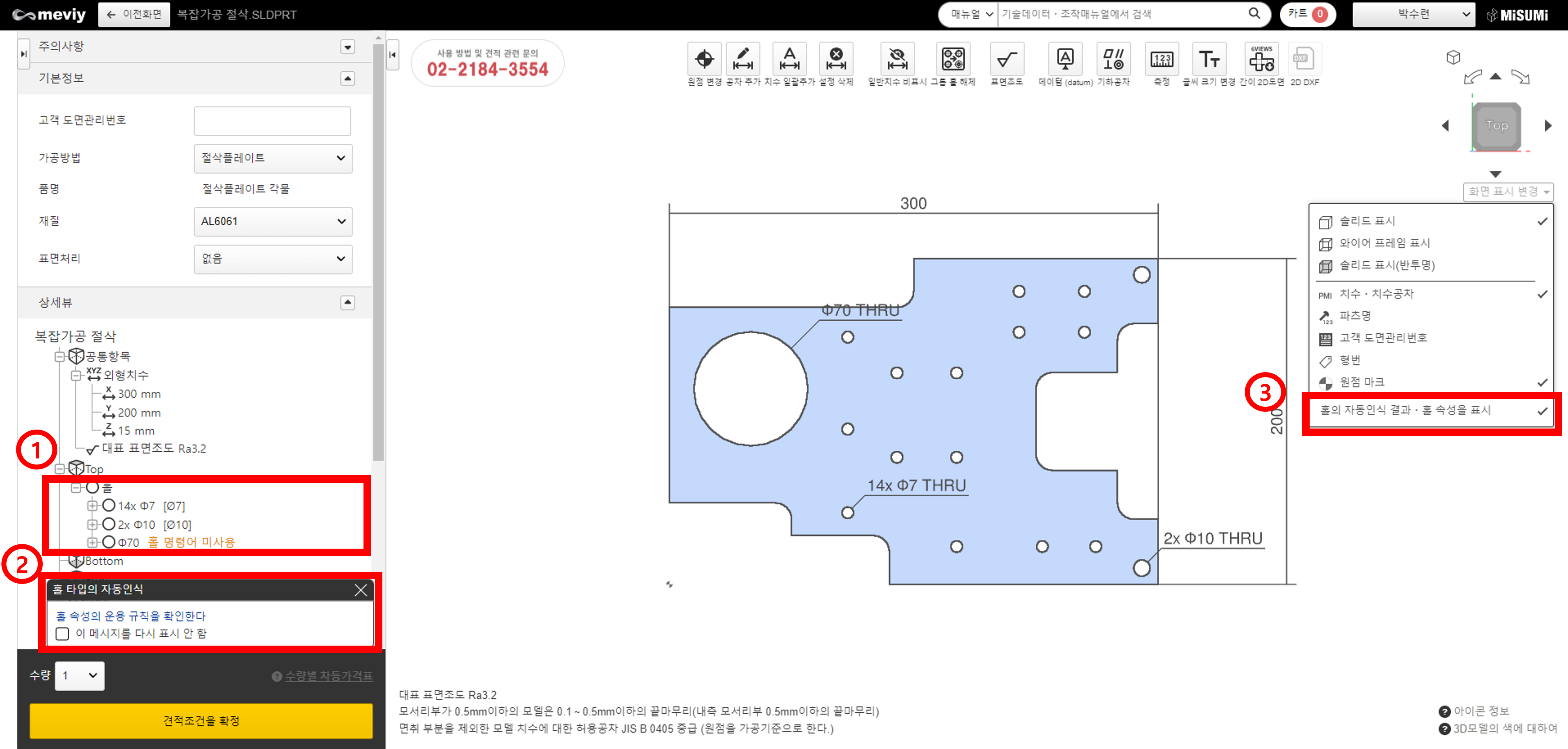목차
견적 시 조작 시간을 대폭 단축할 수 있습니다
본 기능은, “홀 지름” 으로부터 탭 홀을 자동 인식하는 방법과 달리, CAD의 모델링 데이터의 “홀 속성 정보”를 검출해 meviy에 연동됩니다.
이를 통해 탭 홀의 인식 정밀도 향상과 끼워맞춤 공차의 자동인식이 가능하게 되어 meviy에서의 견적 시 홀 설정 및 조작 시간을 ※ 약 25% 단축할 수 있습니다.
※ 상기 모델링에서 기존 설정과 meviy의 조작 시간을 비교
이러한 문제를 해결할 수 있습니다
- 스트레이트 홀이 탭 홀로 인식이 됩니다.
- 정밀도 홀 설정을 번거롭게 느끼고 있습니다.
- 모델에 착색하는 것을 번거롭게 느끼고 있습니다. (색 속성 연계 기능을 사용하시는 분)
홀 속성 연계 적용 조건
본 기능을 사용해 홀 속성 정보를 연동하려면 아래 적용 조건을 확인해주세요.
CAD 소프트웨어와 파일 형식
연동 가능한 CAD 데이터는 SOLIDWORKS 또는 iCAD로 작성된 네이티브 파일에 한합니다.
홀 생성 방법
SOLIDWORKS
연동 가능한 것은 이하의 4가지 타입의 홀 명령어(구멍 가공 마법사)로 작성된 홀에 한합니다.
iCAD
연동 가능한 것은 이하의 5타입의 홀 명령어(부품 배치)로 작성된 홀에 한합니다.
일부 홀 명령을 사용해도 연동 대상에서 제외되는 경우가 있습니다.(적용 외 속성 설정된 홀이나 커스터 마이즈 된 홀 등)
홀 명령어는 meviy의 홀 속성 연동 규칙에 따라 설정하셔야 합니다.
페이지 내의 연동 대상이 되는 홀 명령어와 속성 설정 규칙을 확인해 주세요.
이용 순서
이용하시는데 있어 유저 설정 화면에서 먼저 설정하신 후, CAD데이터를 업로드 해주세요.
- Step1. 홀 명령어를 사용하여 CAD 데이터를 업로드 합니다.
- Step2. meviy 유저 설정에서 「CAD의 홀 속성으로 홀 타입을 자동인식」를 선택합니다.
- Step3. meviy에 CAD 데이터를 업로드 합니다.
- Step4. 연동 결과를 확인합니다.
Step1. 홀 명령어를 사용하여 CAD 데이터를 업로드 합니다
홀 타입 연동 대상에 따라 CAD 데이터를 업로드 해주세요.
연동 대상이 되는 홀 타입
SOLIDWORKS
iCAD
| meviy의 연동 결과 | CAD 홀 명령 설정 |
| 홀 타입(iCAD) | |
| 스트레이트 홀(절삭 플레이트)・ 관통 홀(판금 부품) |
「드릴 홀」 |
| 스트레이트 홀(카운터 보어) ※절삭 플레이트만 대응 |
「카운터 보어」 |
| 정밀 홀 ※절삭 플레이트만 대응 |
「홀」 유형: 사용자 정의 홀 선택 사용자 정의 홀을 만드는 방법은 메뉴얼을 참조하십시오. |
| 탭 홀 / 버링 탭 |
탭홀 |
| 접시 홀 | “접시 홀” |
기재된 방법 이외에 작성된 홀은 연동 대상이 아니므로 스트레이트 홀, 관통홀이 됩니다. 그 때는 뷰어 화면에서 홀 타입을 변경해주세요.
확실한 연동을 위해 홀 명령어의 상세 항목인 종류나 공차 등에 대해서도 설정 룰이 있습니다.
자세한 내용은 메뉴얼을 확인 부탁 드립니다.
연동 대상에서 제외되는 홀이나 연동되지 않는 항목(유효 깊이, 치수 공차 등)에 관해서는 조작 메뉴얼을 확인 부탁 드립니다.
Step2. meviy 유저 설정에서 「CAD의 홀 속성에서 홀 탕비 인식하기」를 선택
이어서 meviy에서의 설정입니다. 사용자 설정에서 홀 속성 연동 기능을 ON으로 합니다.
(1) meviy의 이름 버튼에서 유저 설정 선택
meviyFA에 로그인하여 프로젝트 일람 화면의 우측 상단의 이름 버튼을 누르고 유저 설정을 누릅니다.
(2) 「CAD의 홀 속성에서 홀 타입 자동 인식」을 선택하여 보존합니다
유저 설정 화면의 좌측 메뉴에서 「홀 타입 자동인식」을 선택하고, 우측 홀타입 인식방법에서 「CAD의 홀 속성으로 홀 타입을 자동인식」을 선택합니다.
그런 다음, 사용 CAD에서 SOLIDWORKS 또는 iCAD를 선택하고 탭 모델은 사용자의 모델링 사양에 맞게 선택해 주세요.
홀 속성이 맞지 않을 경우, 홀이 있을 경우의 홀 인식 방법을 설정합니다.
설정이 완료되면 「설정 저장」 버튼을 클릭해주세요.
(3) 탭 홀, 정밀도 홀의 유효 깊이 등록
탭 홀과 정밀도 홀의 유효깊이는 연동되지 않고 유저 설정 정보의 유효깊이가 적용되기에 미리 설정해주세요.
탭 홀(관통), 정밀도 홀(관통)
유저 설정 화면의 좌측 메뉴에서 「탭 홀」을 선택해, 유효 깊이를 설정해주세요.
정밀도 홀도 마찬가지로 메뉴에서 선택하여 설정 가능합니다.
※「전체 길이」를 선택하면 모델의 홀 형상에 따른 유효 깊이가 됩니다.
설정이 완료되면 「설정 저장」 버튼을 눌러줍니다
Step3. meviy에 CAD 데이터를 업로드
작성한 CAD 데이터를 meviy의 프로젝트 목록에 업로드하고 가공 방법을 선택 부탁드립니다
파일 형식은 SOLIDWORKS 또는 iCAD로 작성된 네이티브 파일에 한합니다.
Step4. 연동 결과 확인
자동으로 CAD의 홀 속성 정보가 meviy에 연동되어 홀 타입이 인식됩니다.
3D뷰 화면에서 연동 결과를 확인 부탁드립니다.
화면 보는 법
① 연동 결과를 확인할 수 있습니다.
트리뷰의 각 홀 옆에 연동의 근원이 된 CAD의 홀 속성 정보가 [ ] 로 표시됩니다.
- 연동된 홀은 CAD의 홀 정보가 [흑색 문자]로 표시됩니다.
- 연동이 되지 않은 홀은 [홀 명령어 미사용] 으로 확인되며, CAD의 홀 정보가 [노란색 문자]로 표시됩니다. 그 때는 좌측 또는 위에 있는 meviy로 인식된 홀 쪽을 더블 클릭하여 수동으로 홀 타입을 변경 부탁 드립니다.
② 「홀의 연동 결과를 확인・홀 속성을 표시」의 체크를 해제하면 CAD의 홀 속성 정보를 비표시로 가능합니다.
③ 홀 속성 연동 적용 규칙을 확인할 수 있습니다.
이후에는 견적 조건을 설정하고 부품을 구매하실 수 있습니다.
주의 반드시 연동 결과를 확인해 주세요
반드시 연동 결과를 확인 부탁 드립니다.
본 기능을 이용해 연동한 홀 인식 결과는 meviy의 독자적인 규칙에 의거해 연동한 결과로, 사용하시는 CAD 소프트웨어에서 설정된 홀 속성의 값과 일치하지 않을 가능성이 있습니다.
[CAD의 홀 속성으로 홀 타입을 자동인식]을 처음 사용하시거나, 사용하시는 CAD, Version, 환경 설정이 바뀌었을 때는, 반드시 연동 후의 홀의 자동 인식 결과를 확인 부탁 드립니다.
견적 시간 단축에 “홀 속성 연동 기능”을 활용해주세요
SOLIDWORKS 또는 iCAD 사용자는 반드시 본 기능을 이용하여 견적 시간의 단축을 실감하시기 바랍니다.